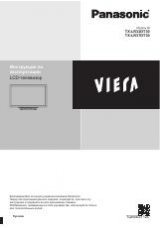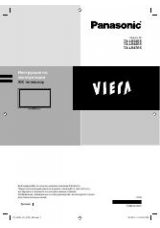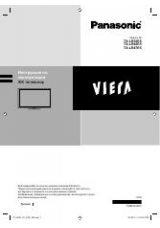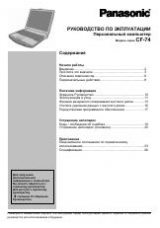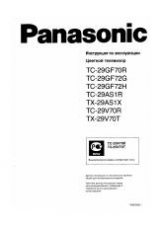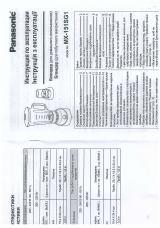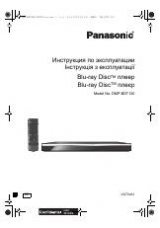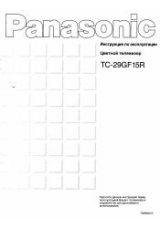Инструкция для Panasonic TH-65PHD7W
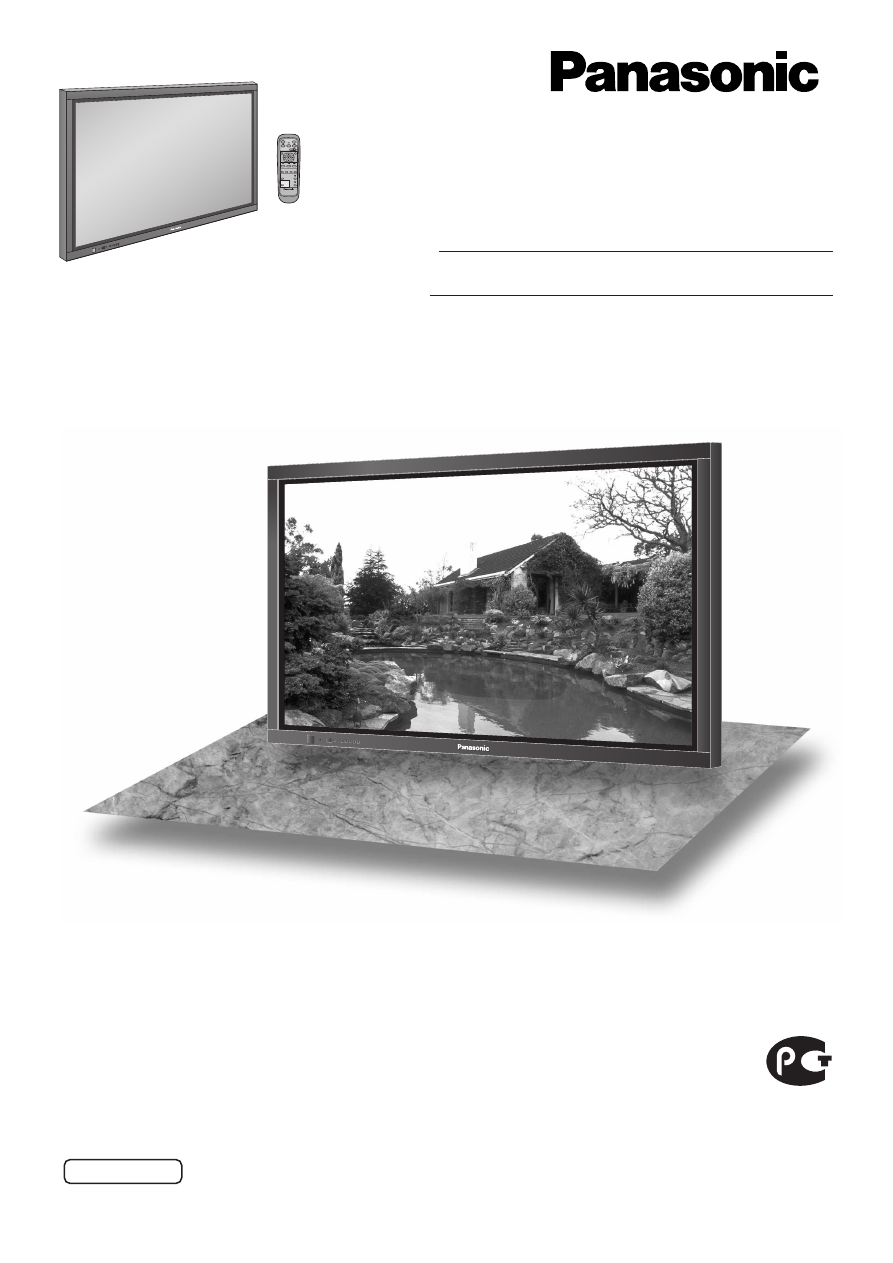
®
PLASMA DISPLAY
TQBC0938
Перед эксплуатацией Вашего телевизора, пожалуйста, прочитайте эту инструкцию и сохраните ее для
дальнейших справок.
Русский
Плазменный дисплей
высокого разрешения
Инструкция по эксплуатации
На рисунке показано примерное изображение.
TH-65PHD7W
Модель №
ME67
Оглавление инструкции
- Страница 1 из 41
® PLASMA DISPLAY Инструкция по эксплуатации Плазменный дисплей высокого разрешения Модель № TH-65PHD7W На рисунке показано примерное изображение. ME67 Перед эксплуатацией Вашего телевизора, пожалуйста, прочитайте эту инструкцию и сохраните ее для дальнейших справок. Русский TQBC0938
- Страница 2 из 41
ИНФОРМАЦИЯ О СЕРТИФИКАЦИИ ПРОДУКТА ME67 ПЛАЗМЕННЫЙ МОНИТОР модель TH-65PHD7W Panasonic СЕРТИФИЦИРОВАН ОС “ЦИКЛОН-ТЕСТ” Сертификат: Дата выдачи сертификата: Сертификат действует до: Модель TH-65PHD7W Panasonic соответствует требованиям нормативных документов: Срок службы № РОСС JP.ME67.B03698 22
- Страница 3 из 41
Дорогой покупатель Panasonic! Добро пожаловать в семью пользователей Panasonic. Мы надеемся, что Ваш новый плазменный дисплей будет дарить Вам радость многие годы. Для того, чтобы в полной мере воспользоваться преимуществами Вашего нового устройства, пожалуйста, перед осуществлением каких-либо
- Страница 4 из 41
Важное предупреждение о безопасности ПРЕДУПРЕЖДЕНИЕ 1) Во избежание повреждений, которые могут привести к пожару или поражению электрическим током, не подвергайте этот аппарат воздействию брызг или капель. Не размещайте над телевизором емкости с водой (цветочные вазы, чашки, косметику и т.д.). (Это
- Страница 5 из 41
Меры предосторожности Предупреждение Настройка С этим плазменным дисплеем следует использовать только перечисленные ниже дополнительные принадлежности. При использовании принадлежностей других типов устойчивость дисплея может быть понижена, что может привести к травме. (Все перечисленные ниже
- Страница 6 из 41
Меры предосторожности При использовании плазменного дисплея Плазменный дисплей предназначен для работы от источника питания с характеристиками 220-240 В переменного тока, 50/60 Гц. Не закрывайте вентиляционные отверстия. • Это может вызвать перегрев плазменного дисплея, который может привести к
- Страница 7 из 41
Меры предосторожности Внимание При использовании плазменного дисплея Не подносите руки, лицо или какие-либо предметы к вентиляционным отверстиям плазменного дисплея. • Из вентиляционных отверстий в верхней части дисплея выводится горячий воздух. Не подносите руки или лицо, а также посторонние
- Страница 8 из 41
Комплектация Принадлежности, поставляемые в комплекте Убедитесь в наличии перечисленных ниже принадлежностей. Инструкция по эксплуатации Пульт дистанционного управления EUR646529 INPUT Батарейки для пульта дистанционного управления (размер 2 × R6) Фиксирующие ленты × 2 SURROUND VOL N R PICTURE
- Страница 9 из 41
Подсоединения При подсоединении громкоговорителей убедитесь, что используете только дополнительные принадлежности. За подробностями установки громкоговорителей обращайтесь к Руководству по установке громкоговорителей. Громкоговорители (Дополнительные принадлежности) Разъем ДИНАМИКА (Л) Разъем
- Страница 10 из 41
Подсоединения Подсоединение разъемов входа с ПК Примечания: • Приемлемые компьютерные сигналы – с частотой горизонтальной развертки от 15 до 110 кГц и частотой вертикальной развертки от 48 до 120 Гц. (Однако сигналы из свыше 1 200 строк не могут отображаться правильно). • Разрешающая способность
- Страница 11 из 41
Подсоединения Подсоединение разъемов SERIAL Разъем SERIAL используется для управления плазменным дисплеем с компьютера. 6 1 7 2 8 3 9 4 5 Расположение соединителей для RS-232C Примечания: • Используйте шнур RS-232C, чтобы подключить компьютер к плазменному дисплею. • Компьютер приведен на
- Страница 12 из 41
Подключения Подключение разъемов AV и COMPONENT Пример источника сигнала Адаптер штекера RCA-BNC DVD Цифровой телевизор/ цифровая приставка (DTV-STB) R AUDIO IN L VIDEO IN S VIDEO IN SLOT1 VIDEO OUT AV R AUDIO L PR/CR/R PB/CB/B Y/G COMPONENT/RGB IN SLOT2 SLOT3 PC IN Пример источника сигнала
- Страница 13 из 41
Включение/выключение питания Подсоединение штепселя сетевого шнура к плазменному дисплею. Надежно прикрепите штепсель сетевого шнура к плазменному дисплею с помощью фиксатора. (см. стр. 9) Подсоединение штепселя сетевого шнура к сетевой розетке. Примечание: Типы сетевых вилок отличаются в
- Страница 14 из 41
Основные регуляторы Главный выключатель питания вкл/выкл Индикатор питания Индикатор питания высветится. • Питание выключено ... не подсвечен (пока кабель питания подключен к розетке, устройство потребляет незначительное количество энергии). • Stand-by ................... Красный • Питание включено
- Страница 15 из 41
Основные регуляторы Кнопка Ожидание (ВКЛ/ВЫКЛ) Сперва плазменный дисплей должен быть подключен к стенной розетке, а питание включено (см. стр. 13). Нажмите эту кнопку, чтобы выключить плазменный дисплей из режима ожидания. Нажмите ее еще раз, чтобы перевести плазменный дисплей в режим ожидания.
- Страница 16 из 41
Экранные меню К меню регулировки изображения (см. стр. 22) Picture Normalise 1/2 Можно также нажимать кнопку MENU на самом аппарате. INPUT – MENU VOL + ENTER Normal Normal Picture Mode Contrast Brightness Colour Tint Sharpness 25 0 0 0 3 При каждом нажиме кнопки MENU переключается экран меню.
- Страница 17 из 41
Экранные меню [На основном устройстве] Нажмите для того, INPUT MENU – VOL + ENTER чтобы открыть соответствующий экран настройки. Нажмите, чтобы вернуться к следующему экрану меню. 2 Экран настройки сигнала для AV (S Video) (см. стр. 34, 35) [ AV ] Signal 3D Y/C Filter (NTSC) Colour system Cinema
- Страница 18 из 41
Первоначальный выбор Выбор входного сигнала Выберите входные сигналы, которые будут подаваться при помощи установки приобретаемого отдельно соединительного щитка. INPUT INPUT Нажмите, чтобы выбрать входной сигнал, который будет воспроизводиться с оборудования, подсоединенного к плазменному дисплею.
- Страница 19 из 41
Регуляторы ASPECT Плазменный дисплей позволит Вам насладиться изображением максимального размера, включая изображение широкоэкранного формата. ASPECT INPUT Нажимайте повторно, чтобы перемещаться через варианты экранного отношения: 4:3 Zoom 16 : 9 [с аппарата] INPUT MENU SURROUND VOL Panasonic Auto
- Страница 20 из 41
Регулировка положения/размера изображения 1 PICTURE POS. /SIZE Нажмите для отображения меню положения/ размера изображения. 2 INPUT SURROUND Нажмите для выбора гор.поз./гор.разм./верт.поз./ верт.разм./фазы синхронизации. VOL N PICTURE MULTI PIP PICTURE POS. /SIZE Нажмите для регулировки
- Страница 21 из 41
MULTI PIP (Мульти-картинка в картинке) MULTI PIP INPUT Нажимайте повторно. При каждом нажиме этой кнопки основное и вспомогательное изображения будут отображаться, как показано ниже. SURROUND VOL N R PICTURE MULTI PIP SOUND SWAP SET UP SELECT ZOOM MOVE [Изображение и изображение] [Изображение вне
- Страница 22 из 41
Регулировки изображения 1 PICTURE Нажмите для отображения меню Picture. INPUT SURROUND VOL 2 N Выберите для регулировки каждого пункта. R Нажмите для выбора меню для регулировки. PICTURE Выберите желаемый уровень путем просмотра изображения позади меню. MULTI PIP PICTURE POS. /SIZE Picture
- Страница 23 из 41
Регулировки изображения Пункт Contrast (Контраст) Эффект Меньше Регулировки Больше Выбирает соответствующие комнате яркость и насыщенность. Регулируется для облегчения просмотра темных изображений, таких как ночные сцены или темные волосы. Brightness (Яркость) Темнее Светлее Colour (Цвет) Меньше
- Страница 24 из 41
Регулировка звука 1 SOUND INPUT Нажмите для отображения меню Sound. SURROUND VOL N 2 R Выберите для настройки каждого пункта. Нажмите для выбора меню желаемой регулировки. PICTURE MULTI PIP Выберите желаемый уровень путем прослушивания звука. SOUND SWAP SET UP SELECT PICTURE POS. /SIZE PC ZOOM MOVE
- Страница 25 из 41
Цифровое масштабирование Отображается увеличение выбранной части изображения. 1 Отобразите экран меню “Operation Guide” (Руководство по операциям). ZOOM MOVE Exit Нажимом кнопки выбирается Digital Zoom. Будет отображен экран “Operation Guide”. 1 В режиме цифрового масштабирования действуют только
- Страница 26 из 41
Установка PRESENT TIME (Текущее время) / Установка TIMER (Таймер) Таймер может включать или выключать Плазменный дисплей. INPUT Перед установкой таймера, проверьте PRESENT TIME (Текущее время) и при необходимости отрегулируйте. Затем установите POWER ON Time (Время включения) / POWER OFF Time
- Страница 27 из 41
Установка PRESENT TIME (Текущее время) / Установка TIMER (Таймер) Установка TIMER (таймер) Отобразите экран Set up TIMER (Установка таймера). Нажмите для выбора POWER ON Set up TIMER Time (Время включения) / POWER PRESENT TIME 00:00 OFF Time (Время выключения). Нажимом кнопок устанавливается Off
- Страница 28 из 41
Экранная заставка (для предотвращения остаточных изображений) Не допускайте показа неподвижного изображения, особенно в режиме 4:3, в течение сколько-нибудь длительного времени. Если дисплей должен оставаться включенным, следует использовать Экранную заставку. 1 SET UP Нажмите для отображения
- Страница 29 из 41
Экранная заставка (для предотвращения остаточных изображений) Установка интервала экранной заставки После выбора Time Designation (Указание времени) или Interval (Интервал) для выбора станет доступен соответствующий пункт установка времени, позволяющий указать время работы. (Время нельзя установить
- Страница 30 из 41
Экранная заставка (для предотвращения остаточных изображений) Регулировка боковой панели боковая панель Не допускайте показа неподвижного изображения в режиме 4:3 в течение длительного времени, так как это может вызвать появление остаточного изображения на боковых панелях с каждой стороны дисплея.
- Страница 31 из 41
Снижение потребления энергии • Power save (Экономия питания): Когда эта функция включена, световой уровень плазменного дисплея понижается, так что потребление электроэнергии снижается. Когда эта функция включена, потребление электроэнергии снижается в • Standby save режиме ожидания (см. стр.
- Страница 32 из 41
Настройка MULTI DISPLAY (Мульти-дисплея) Выстроив плазменные дисплеи в группы по 4, 9 или по 16, как показано ниже, можно отображать увеличенное изображение на всех экранах. В этом режиме работы каждому плазменному дисплею следует присвоить номер для определения его расположения. группа из 4 (2 ×
- Страница 33 из 41
Настройка MULTI DISPLAY (Мульти-дисплея) Как установить номер расположения дисплея для каждого плазменного дисплея 4 Нажимом кнопок выбирается Ratio (2-й шаг). Нажимом кнопок выбирается “2 × 2”, “3 × 3”, “4 × 4”. Нажимом кнопок выбирается Location (Pасположение). 5 MULTI DISPLAY Setup MULTI DISPLAY
- Страница 34 из 41
Установка входных сигналов Выбор входа Component/RGB-in Выберите входные сигналы, установив приобретаемый отдельно соединительный щиток. (Обратитесь к инструкции по эксплуатации приобретаемого отдельно соединительного щитка.) Выберите для совпадения сигналов источника, подключенного ко входным
- Страница 35 из 41
Установка входных сигналов Система цветности/Panasonic Auto Выберите параметр “Signal” (Сигнал) в меню “Setup” в режиме входных сигналов AV (S Video). (Отображается меню “Signal [AV]”). Setup 1/2 Signal Component / RGB-in select Нажмите для выбора “Colour System” или “Panasonic Auto”. RGB PC Off
- Страница 36 из 41
Установка входных сигналов Синхронизация Выберите сигнaл из меню “Setup” при входном сигнале RGB. Нажать для регулировки. 1 Setup 1/2 Signal Component / RGB-in select RGB PC Off Off Off Off English (UK) Input label Power save Standby save Power management Auto power off OSD Language Нажать кнопку 2
- Страница 37 из 41
Заводские настройки Эта функция позволяет Вам заново установить аппарат на заводские установки. 1 INPUT SET UP SURROUND Нажмите для отображения экрана меню Setup. VOL N 2 R Нажать для выбора языка экранного меню. PICTURE MULTI PIP 3 4 Нажмите и удерживайте до тех пор, пока не высветится меню
- Страница 38 из 41
Поиск и устранение неисправностей Прежде чем обратиться за техобслуживанием, определите признаки неисправностей и выполните некоторые проверки, как показано ниже. Признаки неисправностей Изображение Звук Проверки Радиопомехи Звук с шумами Бытовое электрическое оборудование Автомобили/Мотоциклы
- Страница 39 из 41
Входные сигналы VIDEO/COMPONENT/RGB/PC Вход VIDEO [применяется при режимах Мультиэкран и Цифровое увеличение] Частота по Частота по Название сигнала горизонтали (кГц) вертикали (Гц) 1 NTSC 15,73 59,94 2 PAL 15,63 50,00 3 PAL60 15,73 59,94 4 SECAM 15,63 50,00 Модифицированный NTSC 5 15,73 59,94
- Страница 40 из 41
Технические характеристики TH-65PHD7W Источник питания 220 - 240 В переменного тока, 50/60 Гц Потребляемая мощность При обычной эксплуатации 635 Вт В режиме ожидания Экономичный режим отключен: 1,0 Вт; Экономичный режим включен: 0,8 Вт С отключенным питанием 0,3 Вт Панель плазменного Метод вывода:
- Страница 41 из 41
 1
1 2
2 3
3 4
4 5
5 6
6 7
7 8
8 9
9 10
10 11
11 12
12 13
13 14
14 15
15 16
16 17
17 18
18 19
19 20
20 21
21 22
22 23
23 24
24 25
25 26
26 27
27 28
28 29
29 30
30 31
31 32
32 33
33 34
34 35
35 36
36 37
37 38
38 39
39 40
40